Windows PC 不会进入睡眠模式?睡眠模式被认为是 Windows 操作系统最有用的功能之一,尤其是在节省功耗方面。睡眠模式使你的设备处于低功耗状态,关闭显示屏,并允许你从上次中断的地方恢复。因此,为了节省设备的电池消耗,Windows 使用睡眠模式而不是完全关闭系统。
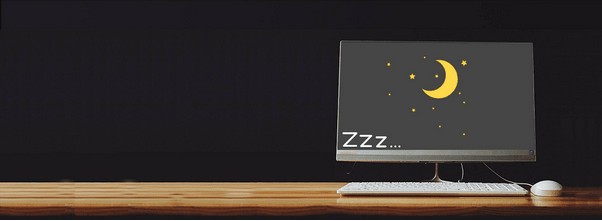
你的设备是否无法切换到睡眠模式?在 Windows 10 上启用睡眠模式时遇到问题?不用担心!我们已经为你服务了。在这篇文章中,我们列出了多种解决方案,可让你修复 Windows 10 上的“睡眠模式不起作用”问题。
让我们开始吧。
什么是睡眠模式?它有什么用?
Windows 10 的睡眠模式功能非常方便!睡眠模式将你的设备置于低功耗模式,此时显示屏关闭,你的设备进入休息状态。因此,与其完全关闭你的设备然后稍后重新启动它,不如使用睡眠模式非常有益,因为它可以让你从停止的位置恢复。
大多数用户对将睡眠模式与休眠联系起来有一个普遍的误解。在节能方面,这两个术语都提供了类似的功能,尽管它们略有不同。睡眠模式使你的设备在不活动期间处于节能模式,并允许你从离开的右侧恢复。另一方面,休眠还可以让你最大限度地降低功耗,但它将所有当前设置保存在硬盘上,而不是完全关闭设备并且完全不使用电源。
当你在短时间内离开设备时,睡眠模式是理想的选择,因为你可以在不活动期间节省功耗。因此,如果你的设备无法进入睡眠模式,这里有一些解决方法可以解决此问题。
Windows如何修复不会进入睡眠模式
1. 手动开启睡眠模式
要确保你的设备已启用睡眠模式,请按照以下步骤操作。
按放置在任务栏上的 Windows 图标,选择齿轮形图标以打开设置。点击“系统”。
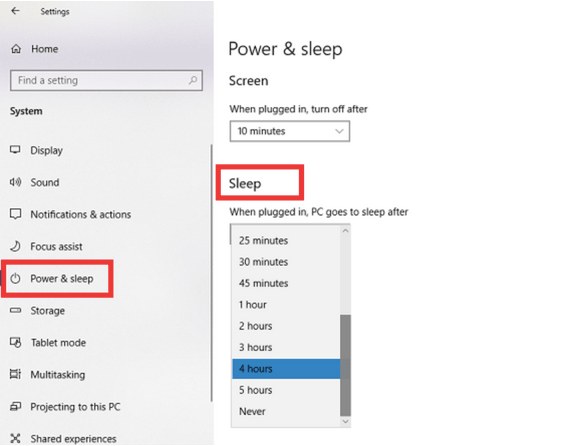
从“系统设置”窗口的左侧菜单窗格中切换到“电源和睡眠”部分。
设置“插入时”和“电池供电”选项的睡眠持续时间。
2.自定义额外的电源设置
Windows不会进入睡眠模式的解决办法:打开 Windows 设置 > 系统 > 电源和睡眠。点击位于窗口右上角的“附加电源设置”选项。
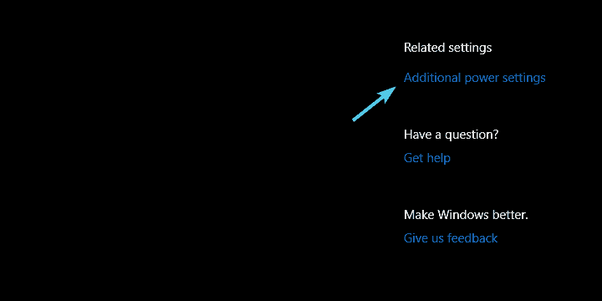
从左侧菜单窗格中选择“计算机睡眠时更改”选项。
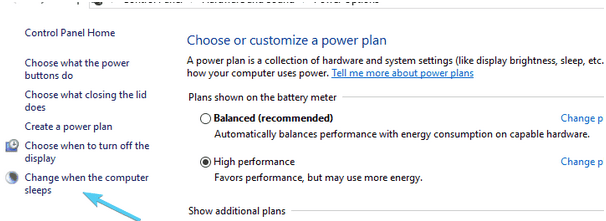
点击“恢复此计划的默认设置”。
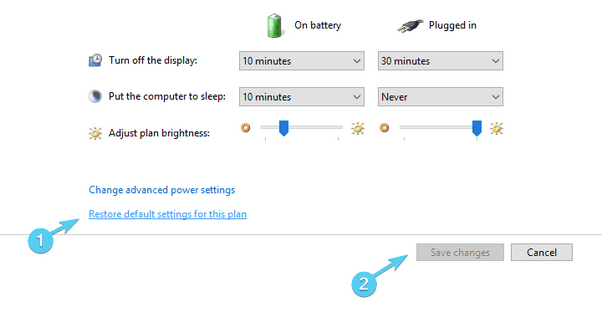
进行首选更改,然后点击“保存”按钮。
3. 执行快速病毒扫描
Windows如何修复不会进入睡眠模式?解决“PC 无法进入睡眠模式”问题的下一个解决方法是在你的设备上执行快速病毒和恶意软件扫描。病毒或恶意文件的存在可能会使你的设备无法进入睡眠模式。请按照以下步骤扫描你的设备以查找可疑文件、病毒或恶意软件。
从通知区域启动 Windows Defender 应用程序。点击“病毒和威胁防护”选项。
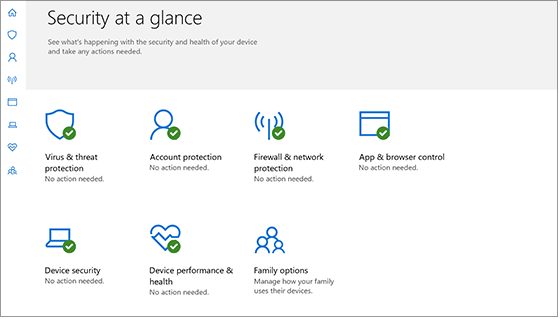
点击“高级扫描”。
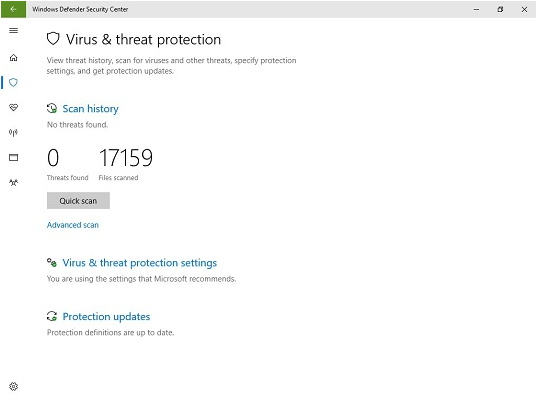
选择“Windows Defender 离线扫描”选项,然后点击“立即扫描”按钮开始扫描过程。
扫描过程完成后,你的 PC 将重新启动。当你的设备重新启动时,请尝试检查睡眠模式问题是否已解决。

或者,你也可以在 Windows 设备上下载并安装 Systweak Antivirus,以防止病毒、恶意软件和其他恶意威胁。Systweak Antivirus 提供针对威胁和零日攻击的高级实时保护,以确保你的敏感数据永远不会暴露。
4.禁用混合模式
Windows不会进入睡眠模式的解决办法:打开 Windows 设置>系统。切换到“电源和睡眠”部分。点击右上角的“附加电源设置”选项。
点击“更改计划设置”。
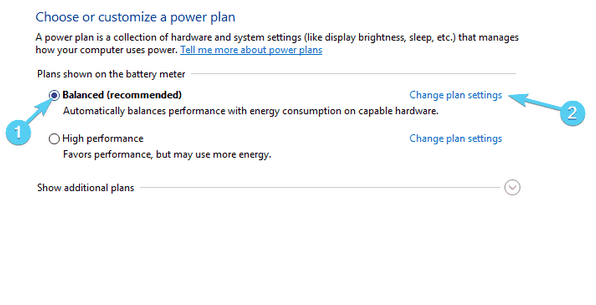
点击“更改高级电源设置”。
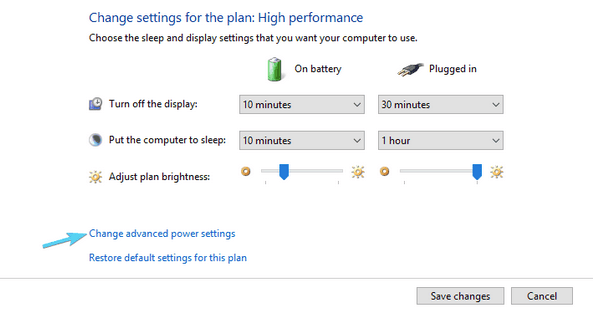
在屏幕上出现的高级电源选项窗口中,点击“睡眠”以查看扩展的选项集。
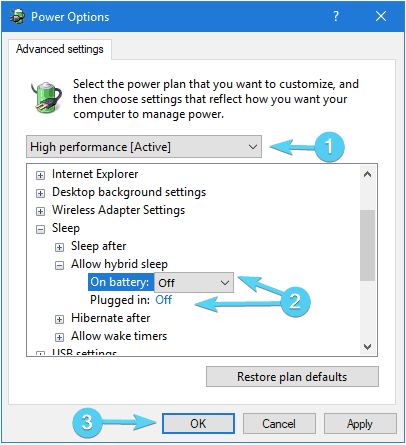
选择“允许混合睡眠”,然后将其关闭。
现在,在同一窗口中向下滚动以查找“多媒体设置”。点击它。
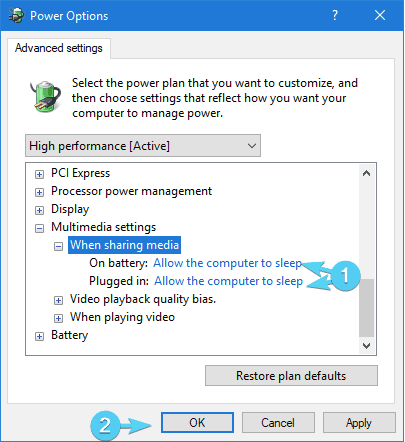
对于“使用电池”和“插入”实例,将“共享媒体时”值设置为“允许计算机睡眠”。
完成后点击确定并应用按钮保存最近的更改。
结论
Windows如何修复不会进入睡眠模式?这里有一些解决方案,你可以尝试解决 Windows 10 上的“PC 无法进入睡眠模式”问题。你可以使用上述任何故障排除技巧来修复设备上的睡眠模式问题。
请让我们知道哪种解决方案最适合你。欢迎在评论区分享你的答案!

